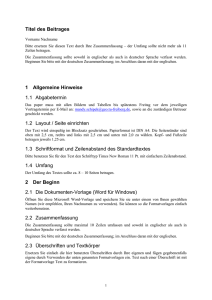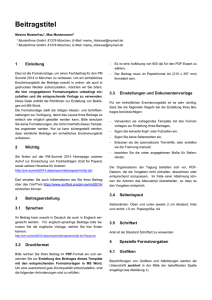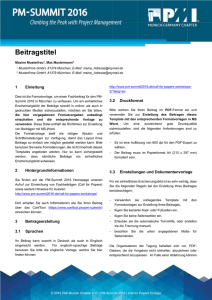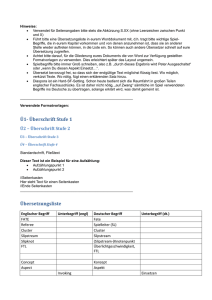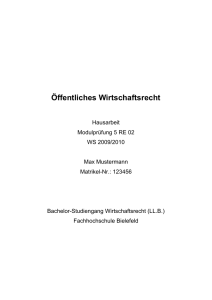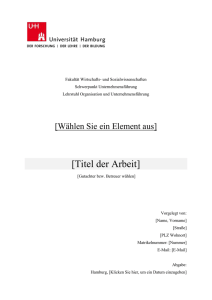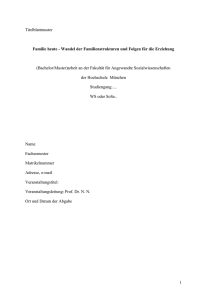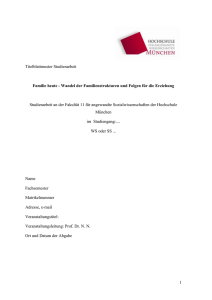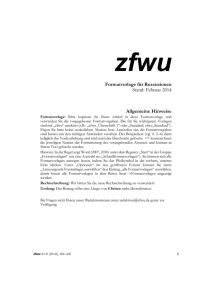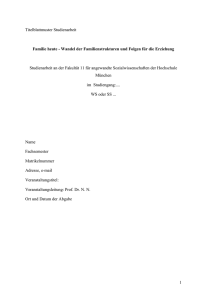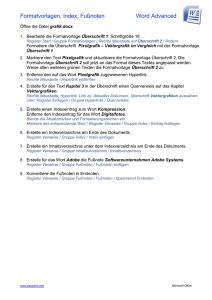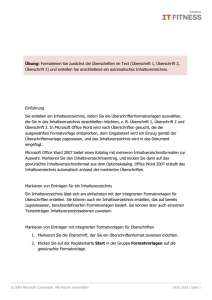Manuskriptvorlage Tagungsband
Werbung
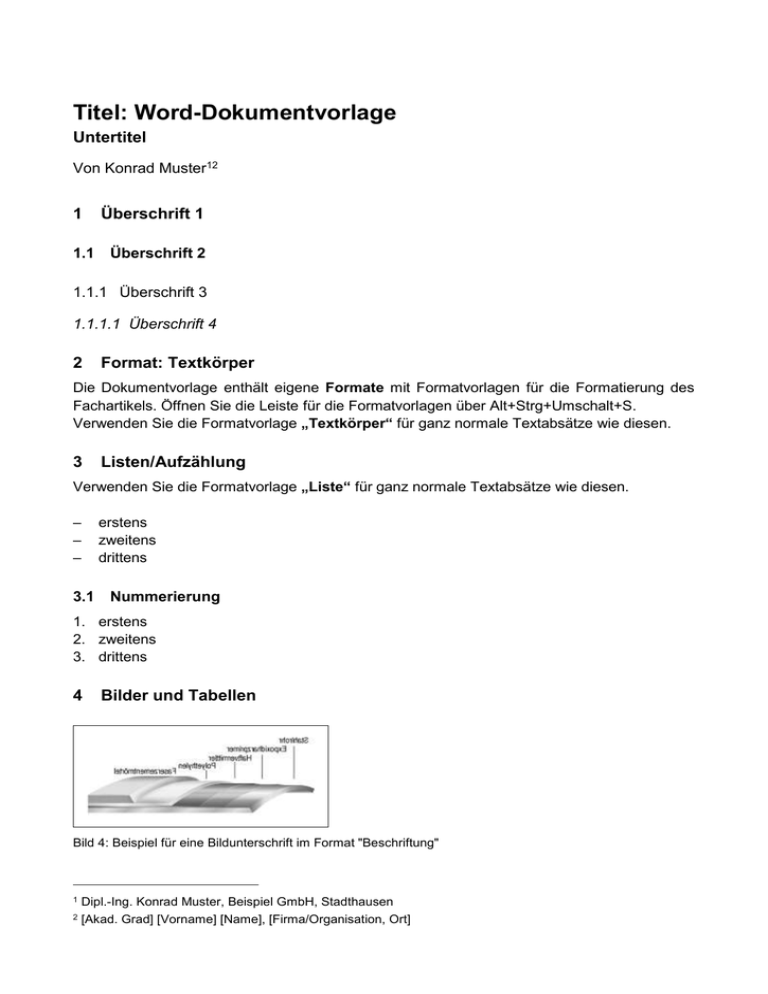
Titel: Word-Dokumentvorlage Untertitel Von Konrad Muster12 1 1.1 Überschrift 1 Überschrift 2 1.1.1 Überschrift 3 1.1.1.1 Überschrift 4 2 Format: Textkörper Die Dokumentvorlage enthält eigene Formate mit Formatvorlagen für die Formatierung des Fachartikels. Öffnen Sie die Leiste für die Formatvorlagen über Alt+Strg+Umschalt+S. Verwenden Sie die Formatvorlage „Textkörper“ für ganz normale Textabsätze wie diesen. 3 Listen/Aufzählung Verwenden Sie die Formatvorlage „Liste“ für ganz normale Textabsätze wie diesen. – – – 3.1 erstens zweitens drittens Nummerierung 1. erstens 2. zweitens 3. drittens 4 Bilder und Tabellen Bild 4: Beispiel für eine Bildunterschrift im Format "Beschriftung" 1 Dipl.-Ing. Konrad Muster, Beispiel GmbH, Stadthausen 2 [Akad. Grad] [Vorname] [Name], [Firma/Organisation, Ort] Gefahrenklasse A 1 bis A III Flammpunkt < 21 °C / > 55 °C Dichte bei 15 °C 720 kg/m³ bis 860 kg/m³ Kinematische Viskosität 0,65 bis 4,0 x 10–6 m²/s Tab. 1: Beispiel für eine Tabellenunterschrift im Format "Beschriftung" 5 [1] [2] Literatur Literaturstelle 1 Literaturstelle 2 ----------------------------------------------------------------------------------------------------------------------------- Fügen Sie hier Text und Bilder Ihres Vortrags ein. Fügen Sie hier Text und Bilder Ihres Vortrags ein. Fügen Sie hier Text und Bilder Ihres Vortrags ein. Sie können Ihren Fachbeitrag direkt in der Vorlage erstellen. Ggf. erstellen Sie zur Sicherheit vorab eine Kopie der Vorlage. Diese Datei ist vorformatiert, bitte verwenden Sie nur diese Formatvorlagen! Tipp: stellen Sie unter Optionen: „verwendete Formatvorlagen“ ein und Ihnen werden Ihnen nur die benötigten Formate angezeigt. Bitte keine Seitenzahlen und Kopf-/Fußzeilen verwenden! Für Bilder und Tabellen bitte Formatvorlage „Text/Bild/Tabelle“, für Fließtext „Textkörper“ verwenden. Bilder bitte nicht über Zwischenablage einfügen, sondern zunächst in der Quellanwendung (z. B. Ihr Bildbearbeitungsprogramm) als Bild z. B. im TIFF-, EPS- oder JPEG-Format speichern und das Absatzformat „Bild“ auswählen und die zuvor gespeicherte Bilddatei über den Menüpunkt „Einfügen > Grafik > Aus Datei...“ einfügen. Durch anschließendes Drücken der <Return>-Taste wird für den nächsten Absatz das Absatzformat „Beschriftung“ eingestellt. Da die Seiten vor dem Druck auf DIN A5 verkleinert werden, wird eine sehr gute Druckwiedergabe erreicht, wenn Sie Grafiken mit einer Auflösung von 450 dpi und Fotos mit einer Auflösung von mind. 250 dpi abspeichern.